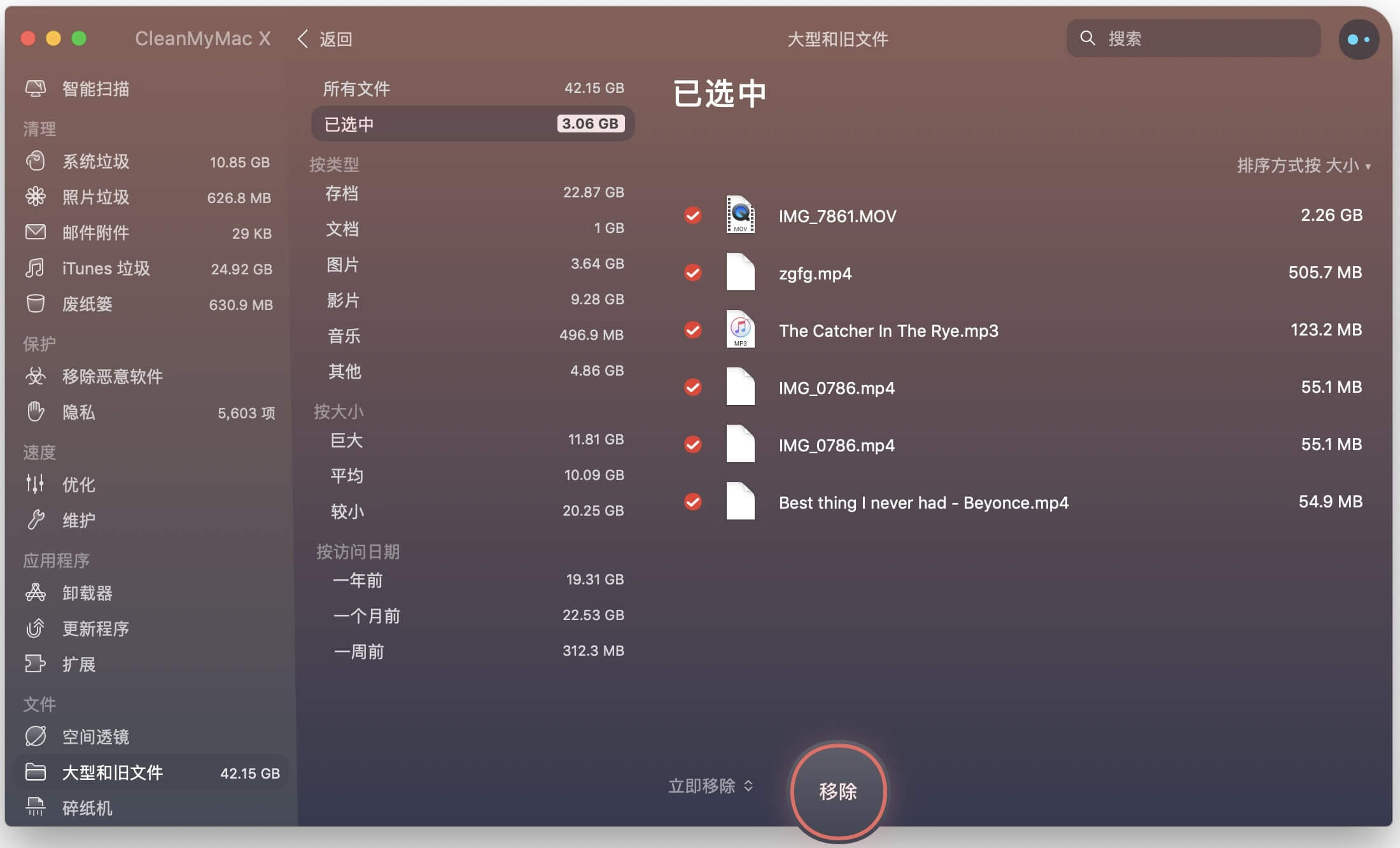您想保存來自YouTube的音頻還是從網站下載嵌入的音頻?也許你想下載電影的音頻曲目,從PowerPoint演示文稿中獲取音頻,或者從SoundCloud中保存一些音樂。如果您沒有下載音頻的許可權,可能會出現一些法律問題,但如果是供您個人使用,則某些應用程式將允許您從網絡下載音頻。我們教你怎麼做。
在我們的示例中,我們將從YouTube錄製或下載聲音,但理論上,您可以從任何網站或應用程式複製聲音。
我們將從一個免費的選項開始,儘管我們涉及的其他選項都有可能適合您的目的的免費試用版本。
使用QuickTime在Mac上錄製音頻
蘋果的QuickTime Player軟體可以在每臺Mac電腦上找到,當我們說它不僅僅是一個視頻播放器時,請相信我們。您還可以使用它來錄製荧幕、通過FaceTime相機錄製您自己,最重要的是,還可以錄製音頻。
以下是如何使用QuickTime應用程式從網站錄製音頻:
- 打開QuickTime播放機(按Command + Space並開始鍵入QuickTime以找到該應用程式)。
- 按右鍵(或控制按一下)Dock中的圖標。
- 選擇錄製音頻。
- 按一下“錄製”按鈕旁邊的箭頭,檢查是否選擇了內置麥克風。
- 查找包含要錄製的音頻的網頁。
- 按一下錄製按鈕並開始播放音頻。
錄音的質量不會像付費選項那麼好,而且由於它使用了Mac的內置麥克風,它也會記錄環境譟音-所以不要發出聲音。您還必須在錄音時保持音頻播放。
幸運的是,如果您想從YouTube、Vimeo、SoundCloud或其他流媒體音頻源等網站下載音頻,可以有更好的選擇。您還可以從PowerPoint、播客等中獲取音頻。我們將從我們最喜歡的選項Parallels Toolbox開始。
使用Parallels Toolbox在Mac上下載音頻
Parallels Toolbox是一組工具,可以簡化您在Mac上可能要做的一些事情,例如下載視頻、可用記憶體(我們在這裡介紹清除RAM)、查找重複項或隱藏案頭。
下載音頻就是這樣一個工具,它非常容易使用。
Parallels Toolbox可免費試用7天。全版售價為每年15.99英鎊,您可以在這裡購買。
以下是如何使用Parallels Toolbox從網站下載音頻:
- 安裝Toolbox-這裡有免費的7天試用版https://www.parallels.com/uk/products/toolbox/
- 安裝Toolbox後,按一下荧幕頂部選單中的工具箱圖標(靠近時鐘)。
- 選擇下載音頻。將出現一個快顯視窗。
- 打開包含要下載的音頻的網頁,複製並粘貼,或者將URL拖放到“下載音頻”視窗中。
- 當您插入URL時,下載將自動開始。小心,可能需要一段時間,我們的71.1MB下載大約需要一個小時,但顯然,這取決於您的網絡連線速度。
- 按一下下載資料夾中的檔案,它將在iTunes中打開並開始播放。
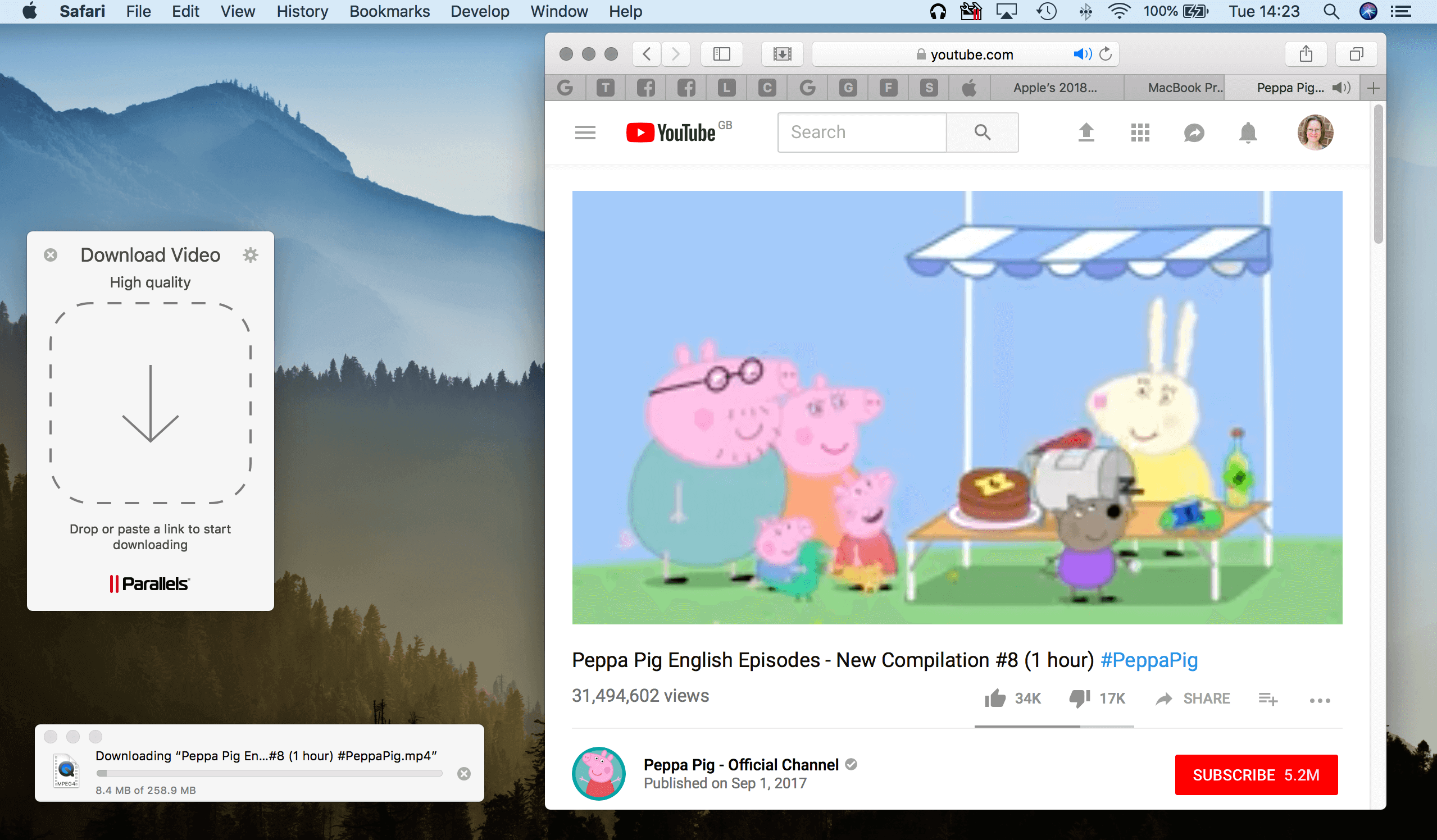
該檔案下載為.m4a檔案(mpeg 4),並包含封面圖片。音質很好。
使用Audio Hijack在Mac上下載音頻
下載音頻的另一個選擇是Audio Hijack,雖然使用起來比Parallels Toolbox要複雜一些,但試用版(此處提供)將繼續工作,因此您不必購買完整版。
但是,在試用模式下,捕獲的音頻質量將在10分鐘後降低,因此您可能不希望錄製太長的內容。全版售價71美元,您可以在這裡購買。
- 下載Audio Hijack並打開應用程式。
- 按一下新建會話。
- 按一下新建空白會話。
- 按一下應用程式。
- 選擇Safari(如果它是您希望從中獲取音頻的網頁)。
- 您需要安裝ACE(音頻捕獲引擎)來錄製Safari的音頻。
- 按一下Install Ace,並在需要時輸入系統密碼。
- 按一下Recorder並將該單元拖到視窗中。
- 您可以選擇您的錄製格式質量,我們將其保留在高品質MP3中。
- 按一下“應用程式”選項卡,並添加帶有要錄製的音頻的頁面的URL。
- 現在按一下“錄製”按鈕,網頁將打開。你可能需要開始播放音樂。
- 它是實时記錄的,所以您可能希望將其保留一段時間。
- 完成後,再次按一下“錄製”按鈕將其停止。
- 完成錄製後,按一下“錄製”選項卡。
- 你可以在應用程式中播放錄音。
- 或者,您可以按一下操作,然後按一下添加到iTunes。
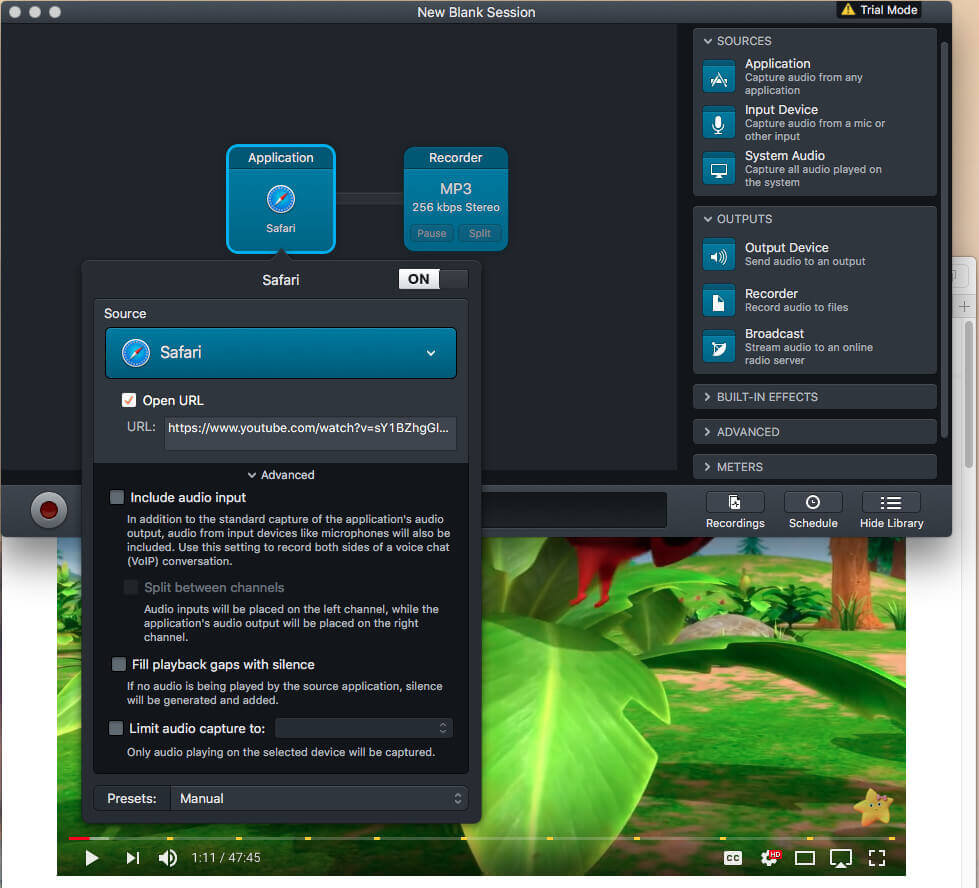
音訊質量與Parallels Toolbox版本相似,但正如我們所說,除非您支付許可證費用,否則10分鐘後音訊質量會下降。
使用Mac清理工具删除音频
Mac清理工具旨在簡化 Mac的清理和維護,其核心功能與清理相關,設法一鍵刪除Mac上的音頻。
步骤1:在Mac上下载并安装Mac清理工具
下载Mac清理工具在您的電腦上。 成功安装程式后,運行然後從左側列表中選擇清理工具。
免費試用

步驟2:從實用程式中選擇大型和舊檔案,然後選擇下載以開始掃描。
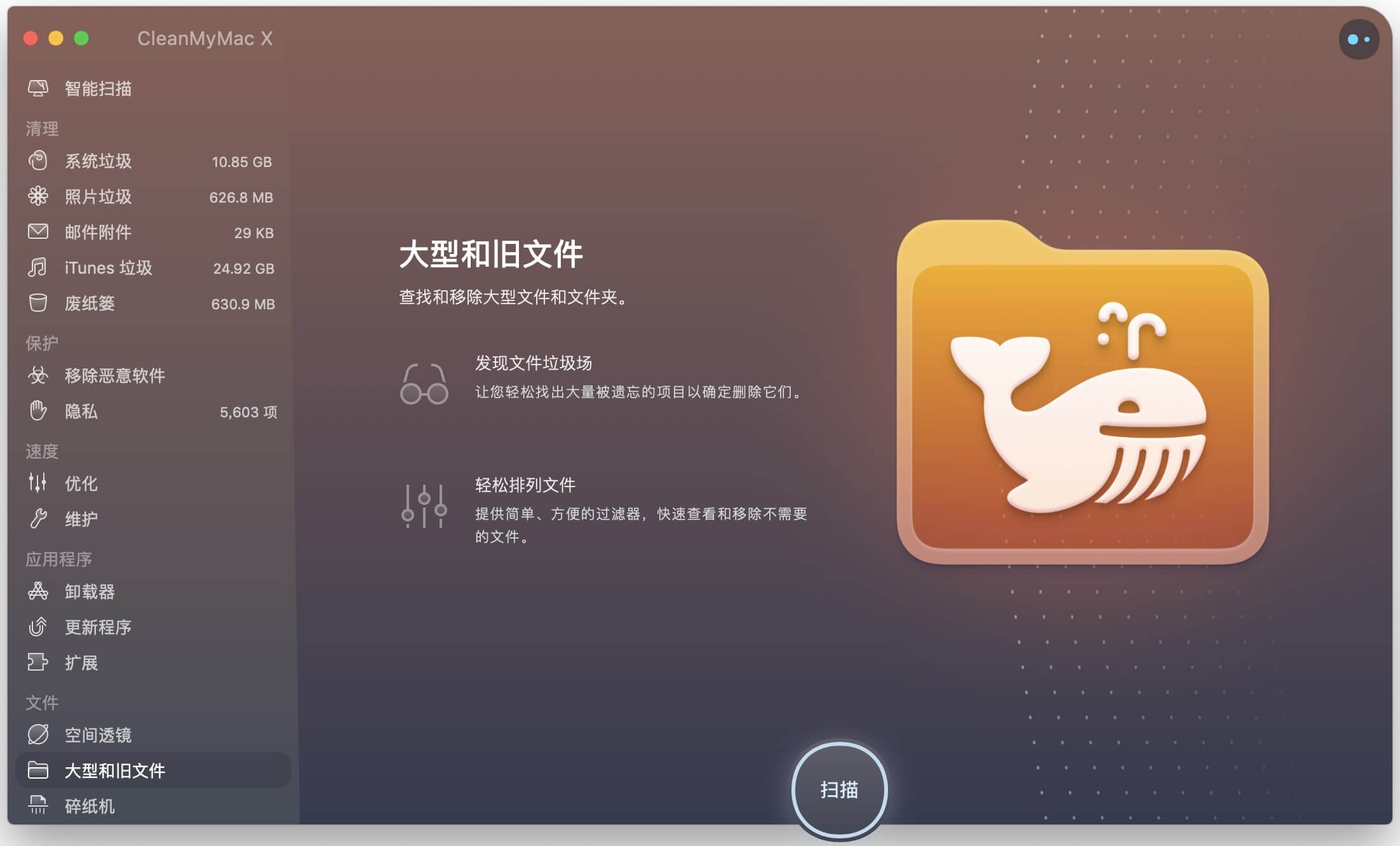
步骤3:选择并移除Mac上音頻